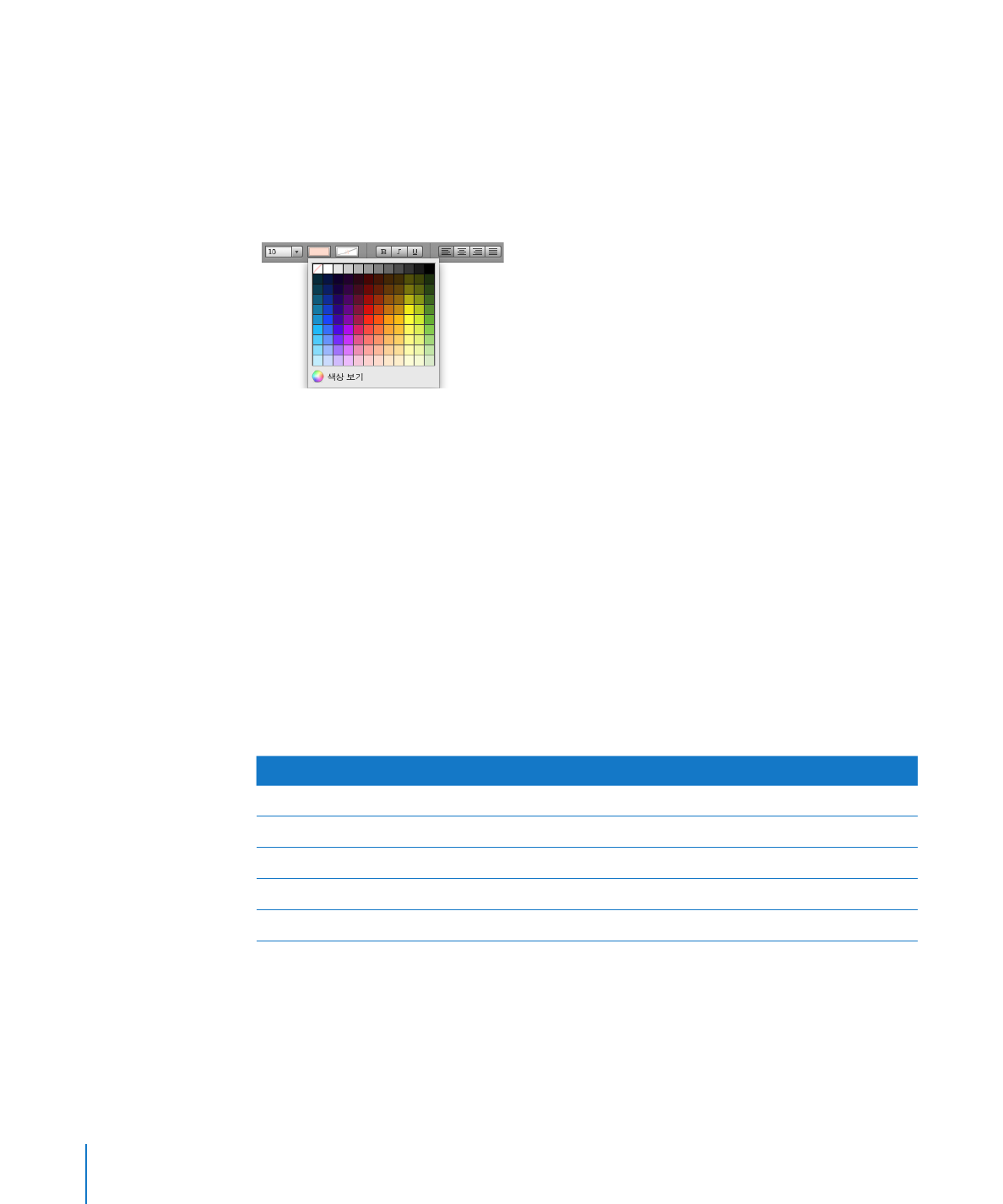
92페이지의 "새로운 탭 중단 지점 설정하기"
탭
중단 지점의 위치 및 유형 변경하기
94페이지의 "탭 중단 지점 변경하기"
탭
중단 지점 제거하기
94페이지의 "탭 중단 지점 삭제하기"
탭
중단 지점 사이의 거리 변경하기
95페이지의 "탭 사이의 기본 거리 설정하기"
눈금자
환경설정 조절하기
95페이지의 "눈금자 설정 변경하기"
새로운
탭 중단 지점 설정하기
수평
눈금자 또는 텍스트 속성을 사용하여 새로운 중단 지점을 추가할 수 있습니다.
가로
눈금자가 가려져 있다면 도구 막대에서 보기를 클릭하고 눈금자 보기를 선택합니다.
눈금자
환경설정 조절에 관해 더 배우려면, 95페이지의 "눈금자 설정 변경하기"를
참조하십시오
.
92
제
5 장
텍스트로
작업하기
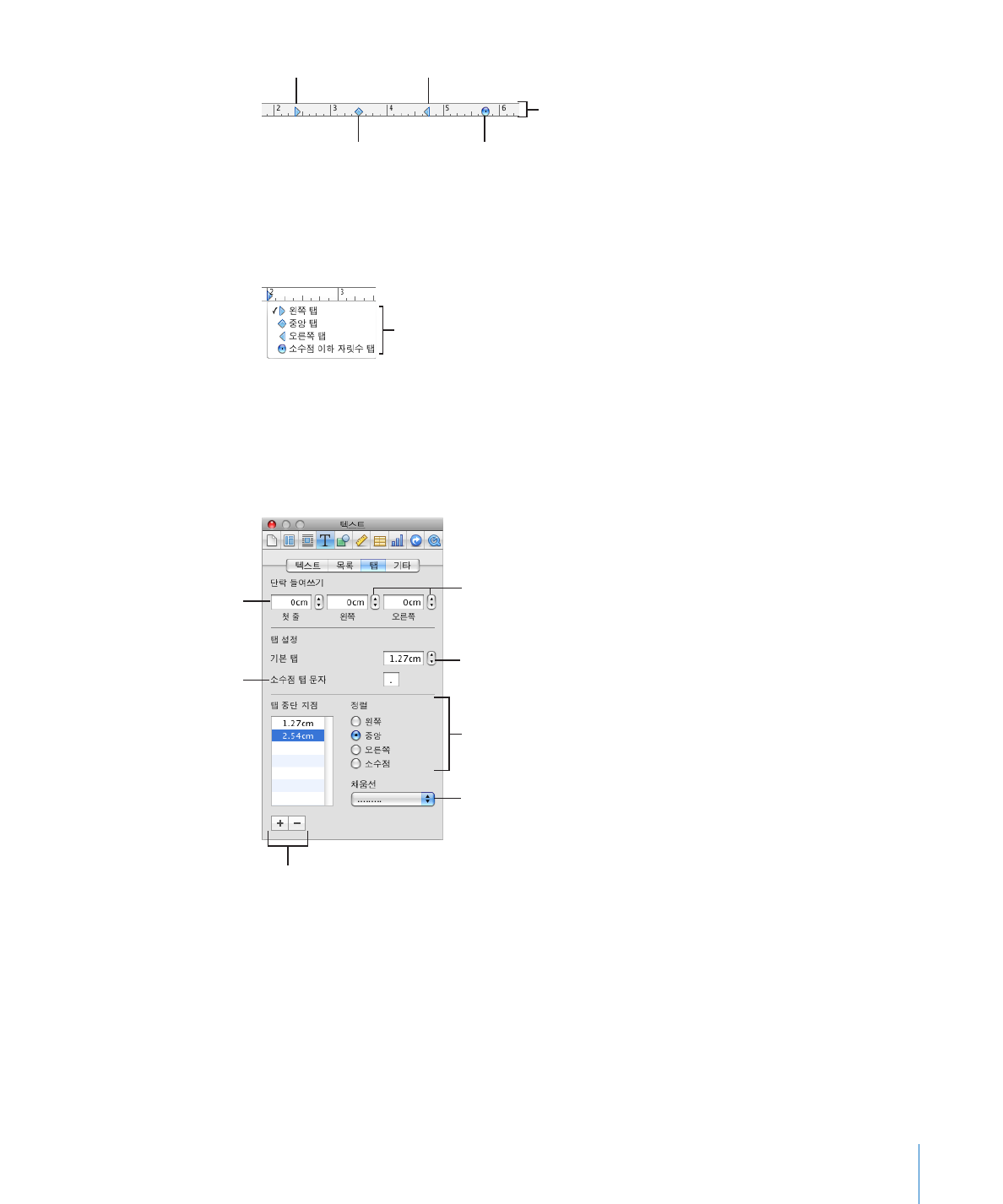
제
5 장
텍스트로
작업하기
93
탭을
사용한
텍스트를
선택하면
가로
눈금자에
파란색
탭
기호가
나타납니다
.
소수점
이하
자릿수
탭
오른쪽
탭
중앙
탭
왼쪽
탭
다음과
같은 방법으로 새로운 탭 중단 지점을 생성합니다.
수평
눈금자를 사용하여 새로운 탭 중단 지점을 생성하려면 가로 눈금자를 클릭하여 탭
m
중단
지점을 설정할 곳에 탭 기호를 놓은 다음 탭 기호를 Control-클릭합니다. 단축키
메뉴에서
정렬 옵션을 선택합니다.
탭
유형
중
선택합니다
.
원하는
탭 유형이 나타날 때까지 탭 기호를 반복하여 이중 클릭할 수도 있습니다.
텍스트
속성을 사용하여 새로운 탭 중단 지점을 생성하려면, 새로운 탭 중단 지점을
m
생성할
도큐멘트를 클릭하고 도구 막대에서 속성을 클릭한 다음 탭을 클릭합니다. 탭 패널
하단
왼쪽 모서리에 있는 더하기(+) 버튼을 클릭합니다. 새로운 탭 중단 지점이 탭 중단
지점
열에 나타납니다.
페이지
여백에
관련된
단락을
들여쓰기하는
경우
,
들여쓰기
정도를
지정합니다
.
탭
사이의
기본
거리를
설정합니다
.
탭
중단
지점
열에서
선택된
탭
중단
지점에
대해
,
텍스트를
정렬하는
방법을
선택합니다
.
탭
중단
지점
열에서
선택된
모든
탭
중단
지점에
대해
,
채움선을
선택합니다
.
탭
중단
지점을
열에
추가
또는
제거합니다
.
각
단락의
첫
줄을
얼마나
들여쓰기할건지
설정합니다
.
소수점
탭
문자에서
사용할
문자를
변경하려면
새로운
문자를
입력합니다
.
텍스트를
탭 중단 지점에 정렬하려면, 탭 중단 지점을 선택한 다음 정렬 옵션을
선택합니다
.
왼쪽
탭 : 텍스트의 왼편을 탭 중단 지점에 정렬합니다.
중앙
탭: 텍스트의 중앙을 탭 중단 지점에 맞춥니다.
오른쪽
탭: 텍스트의 오른편을 탭 중단 지점에 정렬합니다.
소수점
이하 자릿수 탭: 숫자의 경우 소수점 문자(점 또는 쉼표와 같은)를 탭 중단 지점에
정렬합니다
.
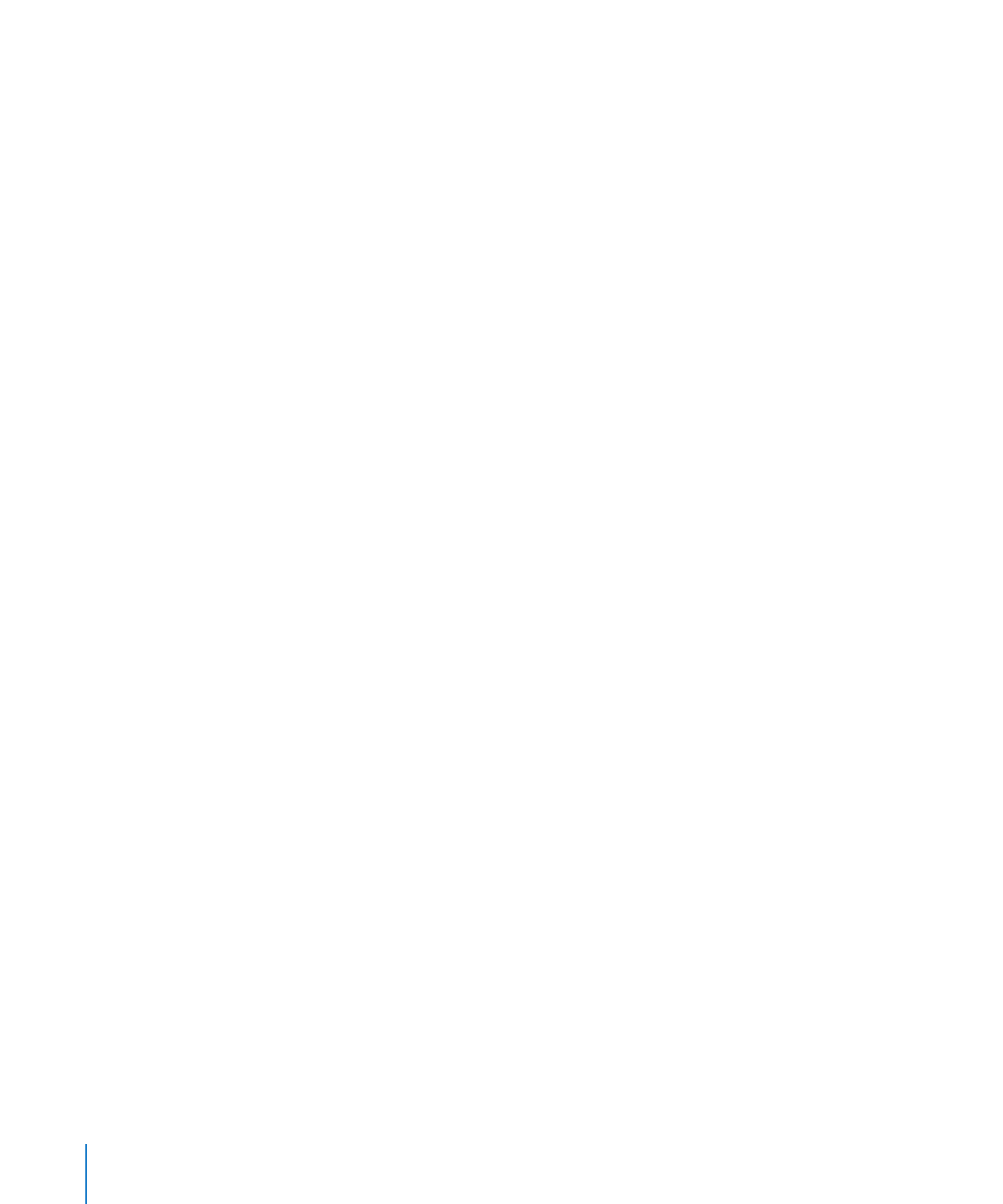
탭
중단 지점 위치를 변경하려면 탭 중단 지점 열에서 탭 중단 지점을 이중 클릭하고
새로운
값을 입력합니다.
도큐멘트의
소수점 이하 자릿수 탭 문자를 지정하려면 소수점 이하 자릿수 탭 문자 필드에
새로운
문자를 입력합니다.
탭에
실선이나 점선을 추가하려면 채움선 팝업 메뉴에서 선 스타일을 선택합니다. 또는
없음을
선택합니다.
탭